日常在做数据分析的时候,经常需要对数据按照大小进行排序,但一般我们操作都只会按一个关键字进行排序,如果数据表的关键字多了,可否一次性对多个关键字进行排序呢?当然可以,下面我们以如下成绩表为例,按“语文”、“数学”、“英语”三个关键字进行数据的排序给大家讲讲吧
1、打开需要排序的文档,选中需要排序的区域。

2、点击工具栏中的“数据”选项卡。单击“自定义排序”按钮。
Excel表格中如何输入前面带0的数字
在工作中,当我们在excel表输入前面带0的数值(比如001)的时候,表格默认会显示1,那么该如何显示001呢,下面小编就来教大家1、首先,打开speedoffice新建一个Excel表格,如图:2、选中需要

3、弹出如下“分类”对话框。
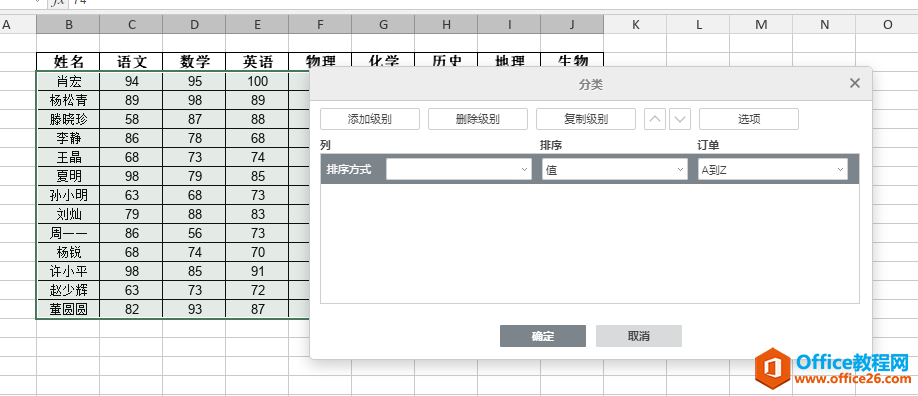
4、单击对话框中的“添加级别”按钮,将主要关键字选项添加到3个。
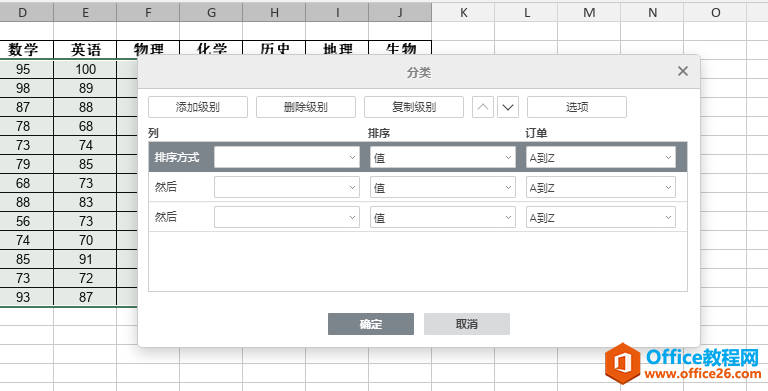
5、之后再在“列”下方的关键字选项下拉列表中选择对应的表格的列编号,在“订单”一列的下拉列表中选择自己需要的排序方式。
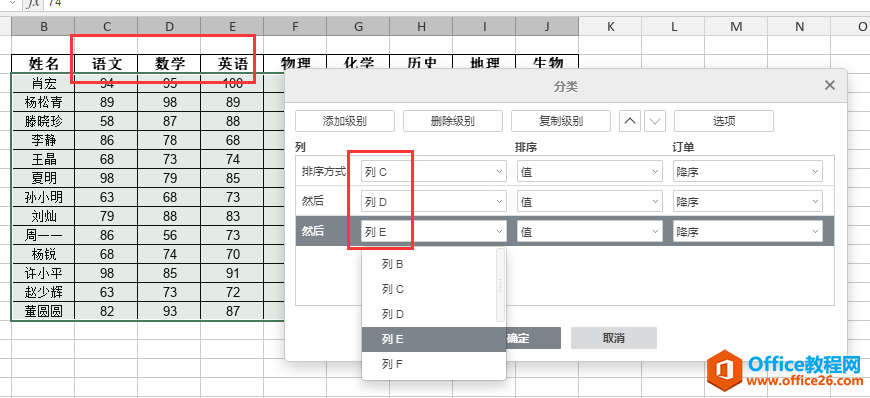
6、点击确定之后即可完成按三个关键字进行数据排序的效果。
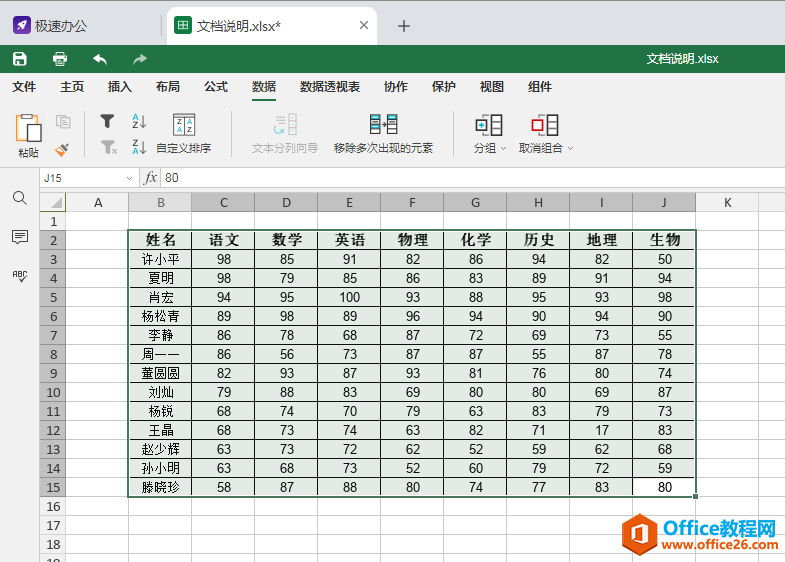
Excel表格数据设置到期自动销毁的方法
我们都知道Excel表格可以进行各类的条件设置,今天我们来看一个特殊的操作,如何利用条件格式设置,将我们的表格数据设置为到期后自动销毁,下面我们来看一下个效果图。通






